Rester connecté à Facebook est logique si vous avez un ordinateur vraiment personnel, mais si votre ordinateur est partagé, il est préférable de vous déconnecter dès que vous avez fini de l'utiliser. Si vous avez oublié de vous déconnecter d'un ordinateur public ou partagé, vous pouvez utiliser les paramètres de sécurité de Facebook pour vous déconnecter à distance. Si vous avez besoin de vous déconnecter de l'application Messenger, vous devrez utiliser des solutions de contournement car il n'y a pas de fonction de déconnexion intégrée. Pour vous retirer plus définitivement de Facebook, vous pouvez également désactiver votre compte.
Méthode One of Four:
Site Facebook
-
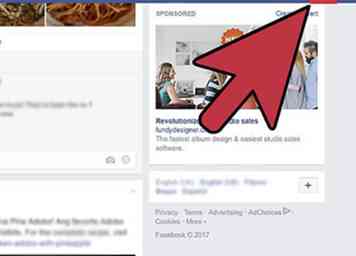 1 Cliquez sur la petite flèche dans le coin supérieur droit. Vous pouvez le trouver sur le côté droit de la barre d’en-tête Facebook bleue. La flèche pointe vers le bas et ressemble à ▼.
1 Cliquez sur la petite flèche dans le coin supérieur droit. Vous pouvez le trouver sur le côté droit de la barre d’en-tête Facebook bleue. La flèche pointe vers le bas et ressemble à ▼. -
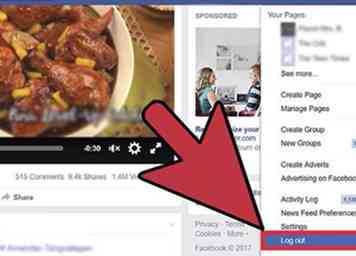 2 Cliquez sur "Déconnexion" en bas du menu. Vous serez immédiatement déconnecté du site Facebook.[1]
2 Cliquez sur "Déconnexion" en bas du menu. Vous serez immédiatement déconnecté du site Facebook.[1]
Méthode deux sur quatre:
Application mobile Facebook
-
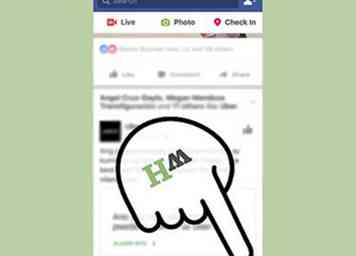 1 Ouvrez le menu Facebook. Appuyez sur le bouton "☰ Plus" dans le coin inférieur droit (iOS) ou sur le bouton ☰ dans le coin supérieur droit (Android). Cela ouvrira le menu Facebook.
1 Ouvrez le menu Facebook. Appuyez sur le bouton "☰ Plus" dans le coin inférieur droit (iOS) ou sur le bouton ☰ dans le coin supérieur droit (Android). Cela ouvrira le menu Facebook. -
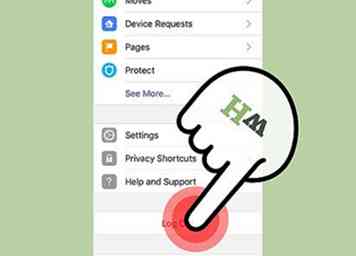 2 Faites défiler vers le bas et appuyez sur "Connectez - Out." C'est le dernier bouton du menu.
2 Faites défiler vers le bas et appuyez sur "Connectez - Out." C'est le dernier bouton du menu. -
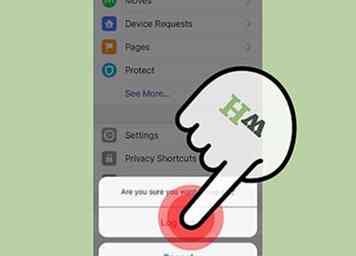 3 Tapez sur "Déconnexion" pour confirmer. Cela vous déconnectera de l'application Facebook et vous ramènera à l'écran de connexion de l'application.
3 Tapez sur "Déconnexion" pour confirmer. Cela vous déconnectera de l'application Facebook et vous ramènera à l'écran de connexion de l'application. - Si votre compte Facebook est synchronisé avec votre appareil Android, il ne sera plus synchronisé.
Méthode trois sur quatre:
Déconnexion à distance
-
 1 Utilisez cette méthode pour vous déconnecter d'un ordinateur ou d'un périphérique auquel vous n'avez plus accès. Si vous avez laissé Facebook ouvert au travail ou à l'école, ou laissé l'application ouverte sur le téléphone de vos amis, vous pouvez utiliser vos paramètres de sécurité pour vous déconnecter à distance.
1 Utilisez cette méthode pour vous déconnecter d'un ordinateur ou d'un périphérique auquel vous n'avez plus accès. Si vous avez laissé Facebook ouvert au travail ou à l'école, ou laissé l'application ouverte sur le téléphone de vos amis, vous pouvez utiliser vos paramètres de sécurité pour vous déconnecter à distance. - Cette méthode peut également vous déconnecter de Facebook Messenger, qui n’a normalement pas d’option de déconnexion.
-
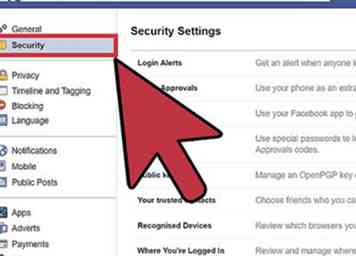 2 Visitez votre page Paramètres de sécurité. Cela affichera toutes les options de sécurité de votre compte.
2 Visitez votre page Paramètres de sécurité. Cela affichera toutes les options de sécurité de votre compte. - Site de bureau - Cliquez sur la flèche vers le bas dans le coin supérieur droit de votre page d'accueil Facebook, sélectionnez "Paramètres", puis sélectionnez "Sécurité". Vous pouvez également visiter facebook.com/settings?tab=security et connectez-vous si vous y êtes invité.
- Application Facebook et site mobile - Appuyez sur le bouton,, faites défiler vers le bas, puis appuyez sur «Paramètres du compte». Appuyez sur l'option "Sécurité".
-
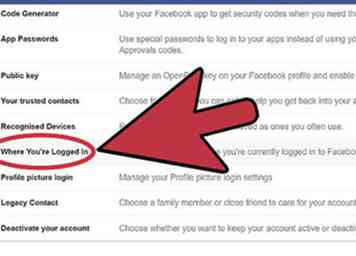 3 Ouvrez votre liste de connexions actives. Cette liste affiche tous les emplacements sur lesquels vous êtes actuellement connecté sur Facebook. Cela inclura votre appareil actuel, vos appareils mobiles et tous les autres endroits auxquels vous êtes connecté.[2]
3 Ouvrez votre liste de connexions actives. Cette liste affiche tous les emplacements sur lesquels vous êtes actuellement connecté sur Facebook. Cela inclura votre appareil actuel, vos appareils mobiles et tous les autres endroits auxquels vous êtes connecté.[2] - Site de bureau - Cliquez sur l'option "Où vous êtes connecté". Vous trouverez ceci vers le bas du menu Sécurité.
- Facebook App et Mobile site - Appuyez sur "Active Sessions".
-
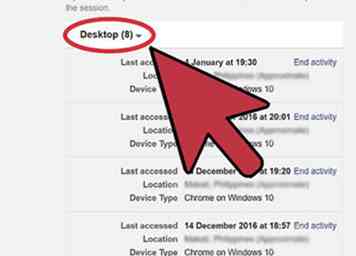 4 Développez chaque catégorie pour voir où vous êtes connecté (bureau). Vous verrez le nom de l'appareil (tel que rapporté à Facebook), l'emplacement approximatif et la date du dernier accès. Utilisez ces informations pour trouver la session que vous devez terminer.
4 Développez chaque catégorie pour voir où vous êtes connecté (bureau). Vous verrez le nom de l'appareil (tel que rapporté à Facebook), l'emplacement approximatif et la date du dernier accès. Utilisez ces informations pour trouver la session que vous devez terminer. - Vous verrez probablement plusieurs entrées pour vous-même, y compris votre session de navigation actuelle, votre téléphone portable et Messenger.
-
 5 Terminez une session pour vous déconnecter à distance. Cela mettra fin à votre session pour cet appareil et Facebook sera renvoyé à la page de connexion. Si quelqu'un visualise actuellement votre page Facebook depuis ce navigateur ou cette application, il sera immédiatement lancé.
5 Terminez une session pour vous déconnecter à distance. Cela mettra fin à votre session pour cet appareil et Facebook sera renvoyé à la page de connexion. Si quelqu'un visualise actuellement votre page Facebook depuis ce navigateur ou cette application, il sera immédiatement lancé. - Site de bureau - Cliquez sur le lien "Fin d'activité" à côté d'une entrée pour vous déconnecter.
- Application Facebook et site mobile - Appuyez sur le "X" à côté d'une entrée pour vous déconnecter.
-
 6 Cliquez sur le lien "End All Activity" pour vous déconnecter partout (bureau). Si vous voulez être certain de ne pas avoir de session ouverte quelque part, cliquez sur le lien "End All Activity" en haut de la zone "Où vous êtes connecté". Cela vous déconnectera partout, y compris le navigateur que vous utilisez actuellement.
6 Cliquez sur le lien "End All Activity" pour vous déconnecter partout (bureau). Si vous voulez être certain de ne pas avoir de session ouverte quelque part, cliquez sur le lien "End All Activity" en haut de la zone "Où vous êtes connecté". Cela vous déconnectera partout, y compris le navigateur que vous utilisez actuellement. - Cette option n'apparaît que sur le site du bureau.
Méthode quatre sur quatre:
Facebook Messenger App
-
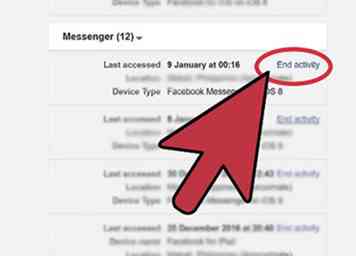 1 Utilisez la fonctionnalité de déconnexion à distance décrite ci-dessus. Facebook Messenger n'a pas d'option "Déconnexion" intégrée à l'application. Cela signifie que vous devrez utiliser certaines solutions pour vous déconnecter de votre compte. Le moyen le plus rapide consiste à utiliser l’outil de déconnexion à distance décrit dans la section ci-dessus. Recherchez la session "Messenger" et terminez-la pour vous déconnecter de l'application.
1 Utilisez la fonctionnalité de déconnexion à distance décrite ci-dessus. Facebook Messenger n'a pas d'option "Déconnexion" intégrée à l'application. Cela signifie que vous devrez utiliser certaines solutions pour vous déconnecter de votre compte. Le moyen le plus rapide consiste à utiliser l’outil de déconnexion à distance décrit dans la section ci-dessus. Recherchez la session "Messenger" et terminez-la pour vous déconnecter de l'application. - C'est la seule façon de vous déconnecter de Messenger sur un iPhone, un iPad ou un iPod Touch.
-
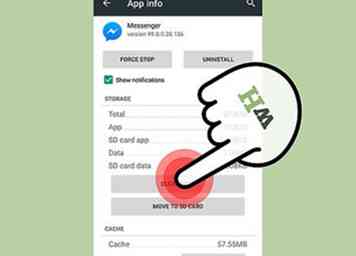 2 Effacer les données d'application (Android). Une autre façon de vous déconnecter de la version Android de Messenger consiste à effacer les données de l'application:[3]
2 Effacer les données d'application (Android). Une autre façon de vous déconnecter de la version Android de Messenger consiste à effacer les données de l'application:[3] - Ouvrez l'application Paramètres de votre Android.
- Sélectionnez "Apps" ou "Application Manager".
- Appuyez sur "Messenger" dans la liste des applications.
- Appuyez sur le bouton "Effacer les données". Si vous ne le voyez pas, appuyez d'abord sur «Stockage». Cela vous déconnectera de l'application Messenger.
-
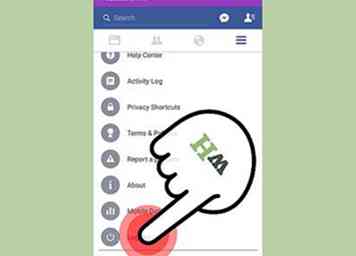 3 Déconnectez-vous de l'application Facebook pour que vous ne puissiez plus être connecté. Si l'application Facebook sur le même appareil que Messenger est connecté, Messenger peut être reconnecté en un seul clic. Vous devez également vous déconnecter de l'application Facebook si vous ne souhaitez pas faciliter la connexion à Messenger.
3 Déconnectez-vous de l'application Facebook pour que vous ne puissiez plus être connecté. Si l'application Facebook sur le même appareil que Messenger est connecté, Messenger peut être reconnecté en un seul clic. Vous devez également vous déconnecter de l'application Facebook si vous ne souhaitez pas faciliter la connexion à Messenger.
Facebook
Twitter
Google+
 Minotauromaquia
Minotauromaquia
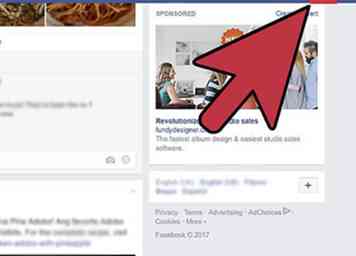 1 Cliquez sur la petite flèche dans le coin supérieur droit. Vous pouvez le trouver sur le côté droit de la barre d’en-tête Facebook bleue. La flèche pointe vers le bas et ressemble à ▼.
1 Cliquez sur la petite flèche dans le coin supérieur droit. Vous pouvez le trouver sur le côté droit de la barre d’en-tête Facebook bleue. La flèche pointe vers le bas et ressemble à ▼. 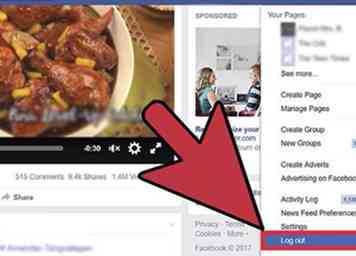 2 Cliquez sur "Déconnexion" en bas du menu. Vous serez immédiatement déconnecté du site Facebook.[1]
2 Cliquez sur "Déconnexion" en bas du menu. Vous serez immédiatement déconnecté du site Facebook.[1] 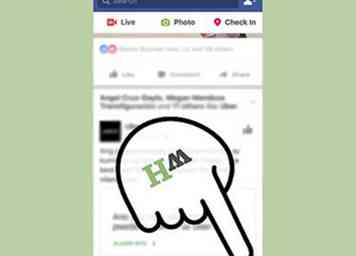 1 Ouvrez le menu Facebook. Appuyez sur le bouton "☰ Plus" dans le coin inférieur droit (iOS) ou sur le bouton ☰ dans le coin supérieur droit (Android). Cela ouvrira le menu Facebook.
1 Ouvrez le menu Facebook. Appuyez sur le bouton "☰ Plus" dans le coin inférieur droit (iOS) ou sur le bouton ☰ dans le coin supérieur droit (Android). Cela ouvrira le menu Facebook. 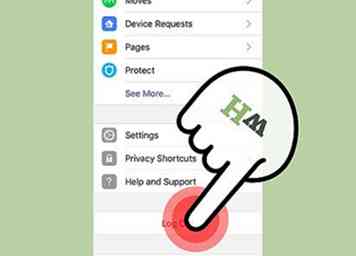 2 Faites défiler vers le bas et appuyez sur "Connectez - Out." C'est le dernier bouton du menu.
2 Faites défiler vers le bas et appuyez sur "Connectez - Out." C'est le dernier bouton du menu. 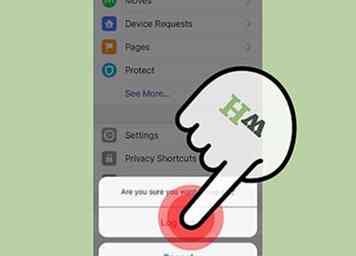 3 Tapez sur "Déconnexion" pour confirmer. Cela vous déconnectera de l'application Facebook et vous ramènera à l'écran de connexion de l'application.
3 Tapez sur "Déconnexion" pour confirmer. Cela vous déconnectera de l'application Facebook et vous ramènera à l'écran de connexion de l'application.  1 Utilisez cette méthode pour vous déconnecter d'un ordinateur ou d'un périphérique auquel vous n'avez plus accès. Si vous avez laissé Facebook ouvert au travail ou à l'école, ou laissé l'application ouverte sur le téléphone de vos amis, vous pouvez utiliser vos paramètres de sécurité pour vous déconnecter à distance.
1 Utilisez cette méthode pour vous déconnecter d'un ordinateur ou d'un périphérique auquel vous n'avez plus accès. Si vous avez laissé Facebook ouvert au travail ou à l'école, ou laissé l'application ouverte sur le téléphone de vos amis, vous pouvez utiliser vos paramètres de sécurité pour vous déconnecter à distance. 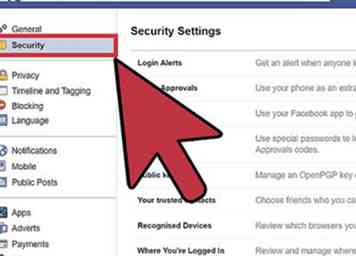 2 Visitez votre page Paramètres de sécurité. Cela affichera toutes les options de sécurité de votre compte.
2 Visitez votre page Paramètres de sécurité. Cela affichera toutes les options de sécurité de votre compte. 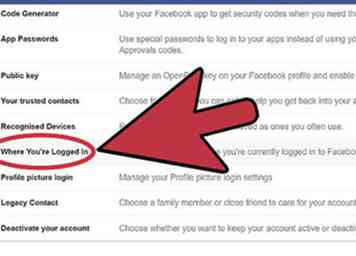 3 Ouvrez votre liste de connexions actives. Cette liste affiche tous les emplacements sur lesquels vous êtes actuellement connecté sur Facebook. Cela inclura votre appareil actuel, vos appareils mobiles et tous les autres endroits auxquels vous êtes connecté.[2]
3 Ouvrez votre liste de connexions actives. Cette liste affiche tous les emplacements sur lesquels vous êtes actuellement connecté sur Facebook. Cela inclura votre appareil actuel, vos appareils mobiles et tous les autres endroits auxquels vous êtes connecté.[2] 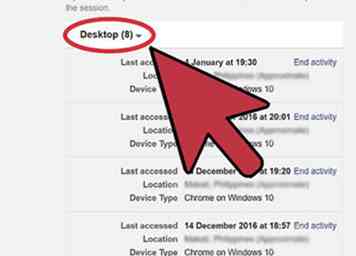 4 Développez chaque catégorie pour voir où vous êtes connecté (bureau). Vous verrez le nom de l'appareil (tel que rapporté à Facebook), l'emplacement approximatif et la date du dernier accès. Utilisez ces informations pour trouver la session que vous devez terminer.
4 Développez chaque catégorie pour voir où vous êtes connecté (bureau). Vous verrez le nom de l'appareil (tel que rapporté à Facebook), l'emplacement approximatif et la date du dernier accès. Utilisez ces informations pour trouver la session que vous devez terminer.  5 Terminez une session pour vous déconnecter à distance. Cela mettra fin à votre session pour cet appareil et Facebook sera renvoyé à la page de connexion. Si quelqu'un visualise actuellement votre page Facebook depuis ce navigateur ou cette application, il sera immédiatement lancé.
5 Terminez une session pour vous déconnecter à distance. Cela mettra fin à votre session pour cet appareil et Facebook sera renvoyé à la page de connexion. Si quelqu'un visualise actuellement votre page Facebook depuis ce navigateur ou cette application, il sera immédiatement lancé.  6 Cliquez sur le lien "End All Activity" pour vous déconnecter partout (bureau). Si vous voulez être certain de ne pas avoir de session ouverte quelque part, cliquez sur le lien "End All Activity" en haut de la zone "Où vous êtes connecté". Cela vous déconnectera partout, y compris le navigateur que vous utilisez actuellement.
6 Cliquez sur le lien "End All Activity" pour vous déconnecter partout (bureau). Si vous voulez être certain de ne pas avoir de session ouverte quelque part, cliquez sur le lien "End All Activity" en haut de la zone "Où vous êtes connecté". Cela vous déconnectera partout, y compris le navigateur que vous utilisez actuellement. 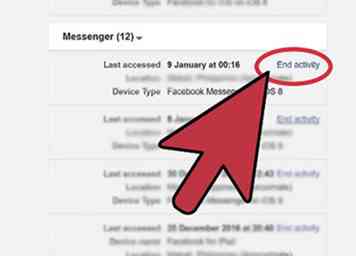 1 Utilisez la fonctionnalité de déconnexion à distance décrite ci-dessus. Facebook Messenger n'a pas d'option "Déconnexion" intégrée à l'application. Cela signifie que vous devrez utiliser certaines solutions pour vous déconnecter de votre compte. Le moyen le plus rapide consiste à utiliser l’outil de déconnexion à distance décrit dans la section ci-dessus. Recherchez la session "Messenger" et terminez-la pour vous déconnecter de l'application.
1 Utilisez la fonctionnalité de déconnexion à distance décrite ci-dessus. Facebook Messenger n'a pas d'option "Déconnexion" intégrée à l'application. Cela signifie que vous devrez utiliser certaines solutions pour vous déconnecter de votre compte. Le moyen le plus rapide consiste à utiliser l’outil de déconnexion à distance décrit dans la section ci-dessus. Recherchez la session "Messenger" et terminez-la pour vous déconnecter de l'application. 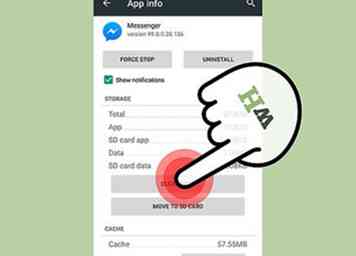 2 Effacer les données d'application (Android). Une autre façon de vous déconnecter de la version Android de Messenger consiste à effacer les données de l'application:[3]
2 Effacer les données d'application (Android). Une autre façon de vous déconnecter de la version Android de Messenger consiste à effacer les données de l'application:[3] 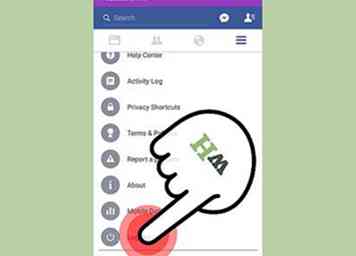 3 Déconnectez-vous de l'application Facebook pour que vous ne puissiez plus être connecté. Si l'application Facebook sur le même appareil que Messenger est connecté, Messenger peut être reconnecté en un seul clic. Vous devez également vous déconnecter de l'application Facebook si vous ne souhaitez pas faciliter la connexion à Messenger.
3 Déconnectez-vous de l'application Facebook pour que vous ne puissiez plus être connecté. Si l'application Facebook sur le même appareil que Messenger est connecté, Messenger peut être reconnecté en un seul clic. Vous devez également vous déconnecter de l'application Facebook si vous ne souhaitez pas faciliter la connexion à Messenger.